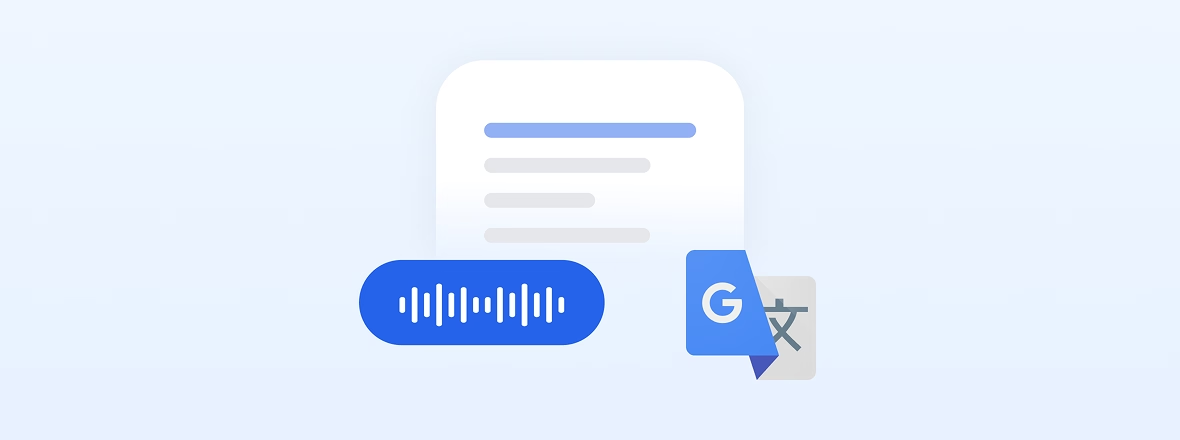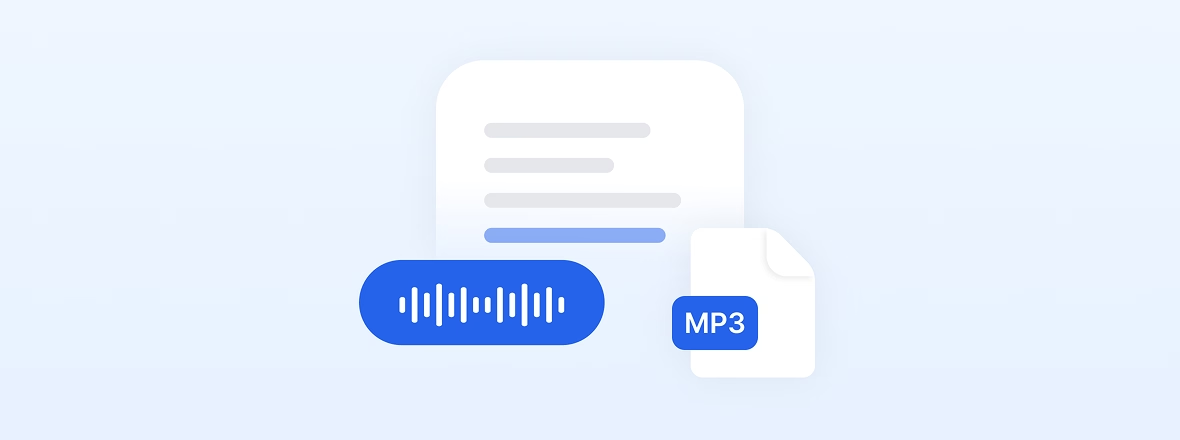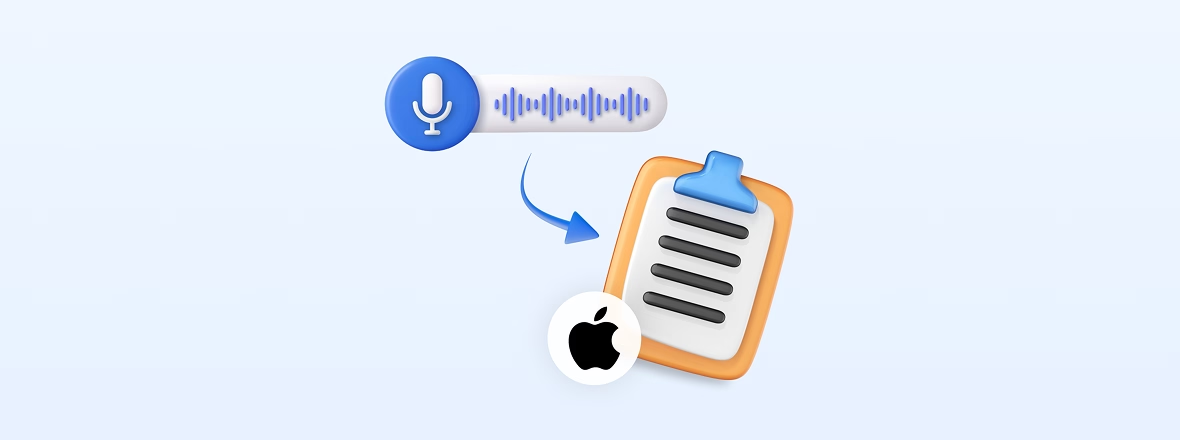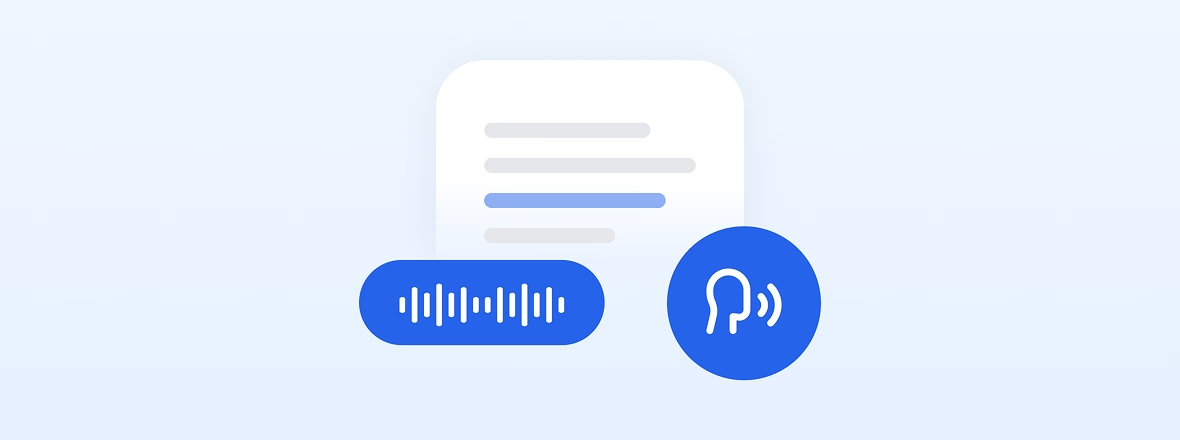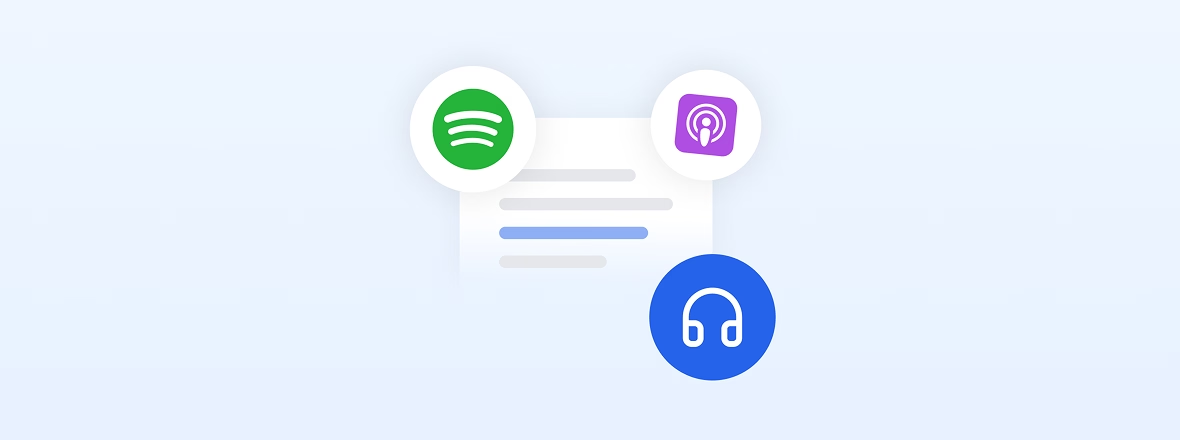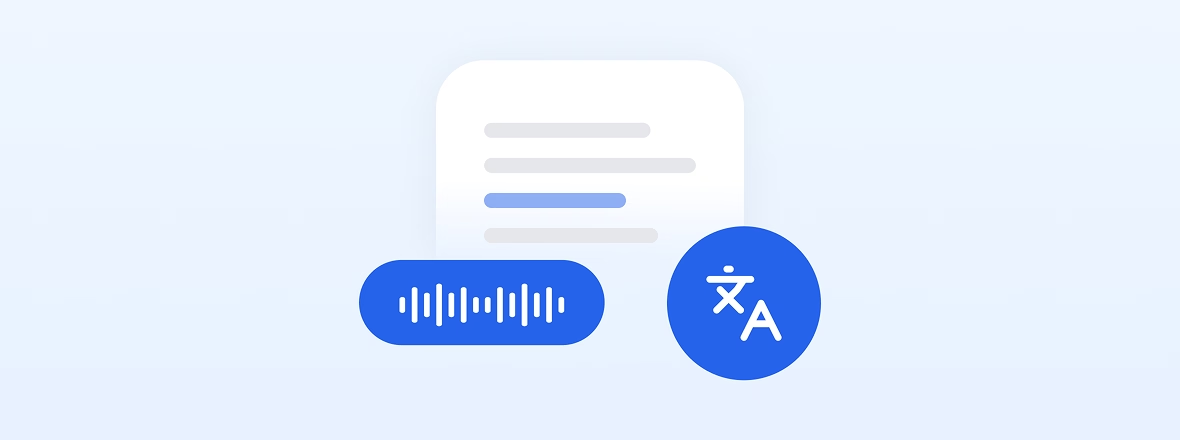YouTube音声ダウンローダー
著作権で保護されたコンテンツは、このツールではダウンロードできません。
Transkriptorによる YouTubeオーディオダウンローダー - 99%以上の精度を誇る最高峰の音声&動画文字起こしツール
Transkriptorで音声、動画、会議を文字起こし
Transkriptorの無料文字起こしツールを使って、音声をテキストに変換し、動画ファイルを文字起こしし、会議のメモを即座に記録しましょう。迅速、正確、そして使いやすい。
よくある質問
YouTubeの音声を抽出するには、Transkriptorを使用します。以下の4つのステップに従って、YouTube動画から音声を抽出し、文字起こしを行いましょう。
- YouTube動画リンクをTranskriptorに貼り付ける:YouTube動画の完全なURLをコピーします。Transkriptorダッシュボードの入力フィールドにリンクを貼り付けます。Transkriptorは動画から直接音声を抽出し、文字起こしの準備をします。
- Transkriptorが音声を抽出して処理するのを待つ:動画URLを送信すると、Transkriptorは処理を開始します。音声を抽出し、音声認識変換を開始します。処理時間は動画の長さとサーバーの負荷によって異なりますが、通常は数秒で完了します。
- 内蔵エディターで文字起こしされたYouTube音声を編集する:音声が文字起こしされたら、Transkriptorのエディターで結果を開きます。修正を加え、音声を聞きながらタイムスタンプを必要に応じて調整します。信頼性の低い部分はマークされており、編集作業に集中しやすくなっています。
- YouTube文字起こしを適切な形式でエクスポートする:編集後、Word、PDF、TXTまたはSRTなどの希望するファイル形式を選択します。エクスポートされた文字起こしは、字幕、文章コンテンツの作成、または参考資料として使用できる状態になります。
YouTubeビデオから音声を抽出することは、オンラインコンテンツの価値を最大化しようとするユーザーにとって、いくつかの実用的なメリットを提供します。一つの利点は、YouTubeの素材を再利用できることです。講義、インタビュー、プレゼンテーションの文字起こしは、音声をテキストに変換することで、情報を参照、共有、アーカイブする効率的な方法を提供します。文字起こしは、記事、レポート、教育リソースなどの新しい資料の作成を支援し、元のビデオをより多目的かつアクセスしやすくします。
もう一つの利点は、アクセシビリティの向上です。YouTube音声を自動字幕に変換することで、聴覚障害者をサポートし、非ネイティブスピーカーの理解度を向上させます。字幕はコンテンツの検索エンジンでの可視性を高め、より幅広い視聴者にリーチするのに役立ちます。テキスト形式の音声は、情報の迅速な取得を可能にします。ユーザーは文字起こしの中で直接検索して、完全な動画を見直すことなく特定の詳細を見つけることができ、大量のコンテンツを管理する効率が向上します。
YouTube音声を抽出するための最適なツールはTranskriptorです。YouTube動画から音声を抽出するだけでなく、それを正確で編集可能なテキストに文字起こしするオールインワンソリューションを提供します。使いやすいインターフェースを備えたTranskriptorは、プロセス全体を簡素化し、単一のプラットフォーム内で音声変換と文字起こしの両方を処理できるようにします。
YouTube動画から字幕を作成するには、動画URLをコピーしてTranskriptorのプラットフォームに貼り付けるだけです。TranskriptorはYouTube動画から自動的に音声を抽出し、テキストに文字起こしします。動画のタイミングに合わせて字幕を編集し、SRTなどの形式でエクスポートすることができます。これによりアクセシビリティが向上し、エンゲージメントが高まり、検索エンジンを通じて動画が見つけやすくなります。
YouTubeから音声をダウンロードするのは、あなた自身が所有するコンテンツ、パブリックドメインのコンテンツ、または適切なクリエイティブ・コモンズライセンスを持つ動画に限り合法です。
はい、Transkriptorを使用して教育用YouTube動画を文字起こしすることができます。動画URLをコピーしてプラットフォームに貼り付けるだけです。文字起こしは、学習ノート、要約、または講義やウェビナーの書面記録を作成するのに役立ちます。学生、教育者、専門家に最適です。